 登山やクライミングとは関係ない記事です。
登山やクライミングとは関係ない記事です。
2019年1月、「カエレバ」の仕様が変わった
「カエレバ」の仕様が変わりました。
☞ カエレバ・ヨメレバ切り替え完了のご報告 ヨメレバブックマークレットの変更と、つなぎサービス「カエレバ風」をリリース
Amazon(リンク切れしにくい)をメインにしたい人のために「カエレバ風」が公開されましたが、従来のように楽天市場やYahoo!ショッピングといっしょにボタンを並べるためには、本家「カエレバ」のHTMLコードと合体させて、せっせと編集しなくてはなりません。
その手間を省くため、従来のカエレバ互換のHTMLコードを一瞬で生成するツールを開発しました。
同じ悩みをもつ方のために公開させていただきます。
もしもカエレバ風Excelツール
前提条件
- もしもアフィリエイトの商品検索を利用します。
- Amazon、楽天市場、Yahoo!ショッピングと提携しておく必要があります。
- Windows版Excelが必要です。Macでは動作しません。
ダウンロード
以下のリンクからダウンロードしてください。ZIP圧縮してあります。解凍すると、「もしもカエレバ風.xls」というファイルが入っています。
操作手順
もしもアフィリエイトで商品を検索する
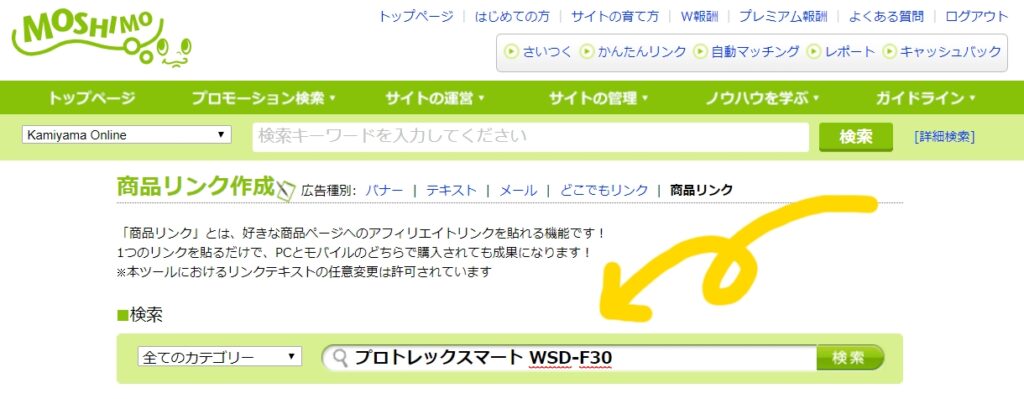
Amazonの「商品リンク作成」ページを開き、検索語を入力します。上の図では「プロトレックスマート WSD-F30」と入力しました。
商品リンクを作る
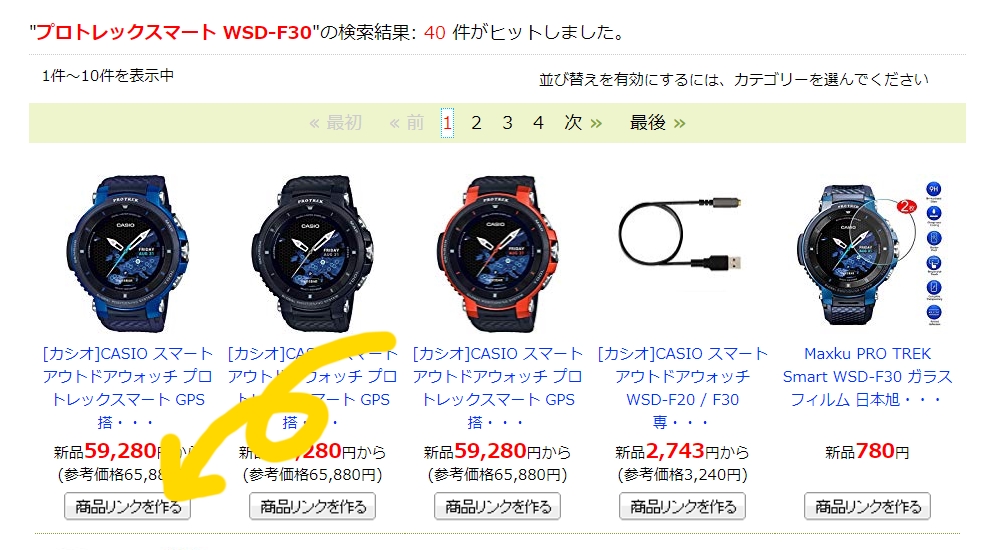
お目当ての商品がヒットしたら、[商品リンクを作る]ボタンを押します。
HTMLコードをコピーする
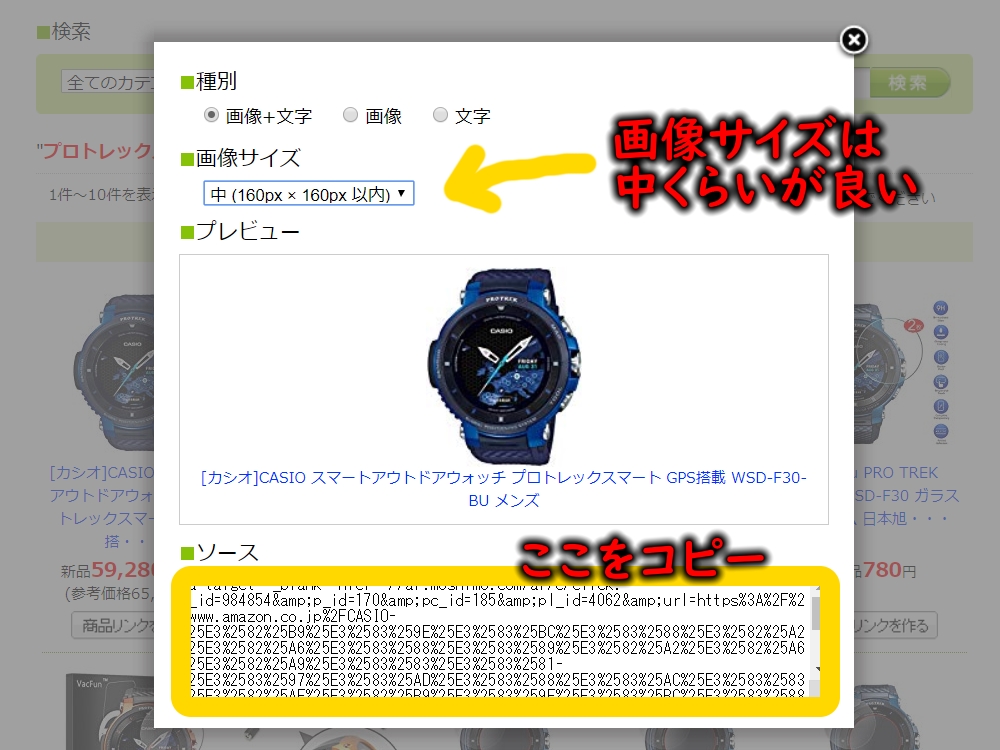
ポップアップしたウインドウから[■ソース]欄のHTMLコードをコピー(クリップボードに取得)します。[■画像サイズ]は中くらいが良いと思います。
もしもカエレバ風.xlsを開く
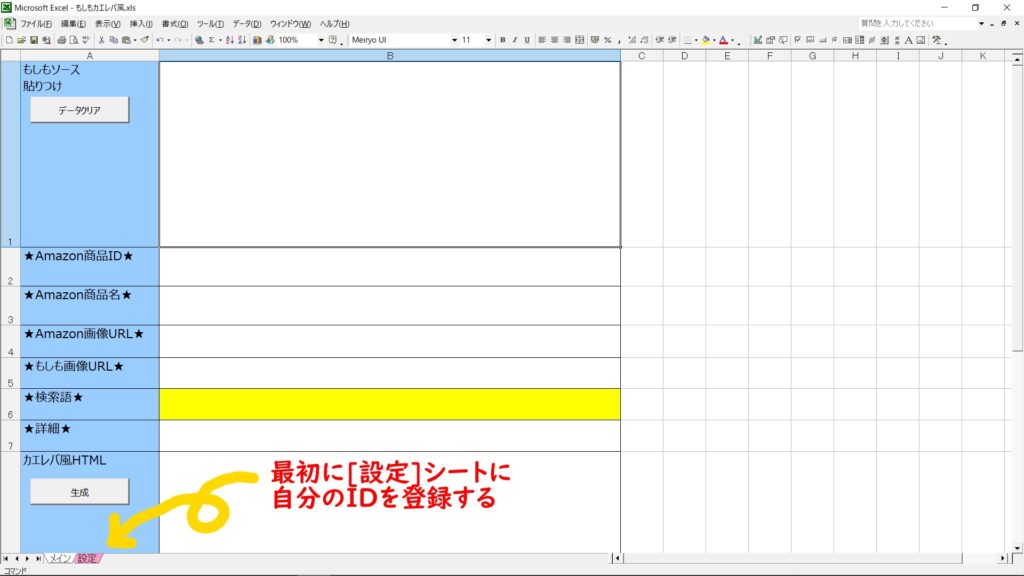
もしもカエレバ風.xlsを開きます。シートが2つあります。[設定]シートに切り替えてください。
ショッピングサイトごとのIDを入力する
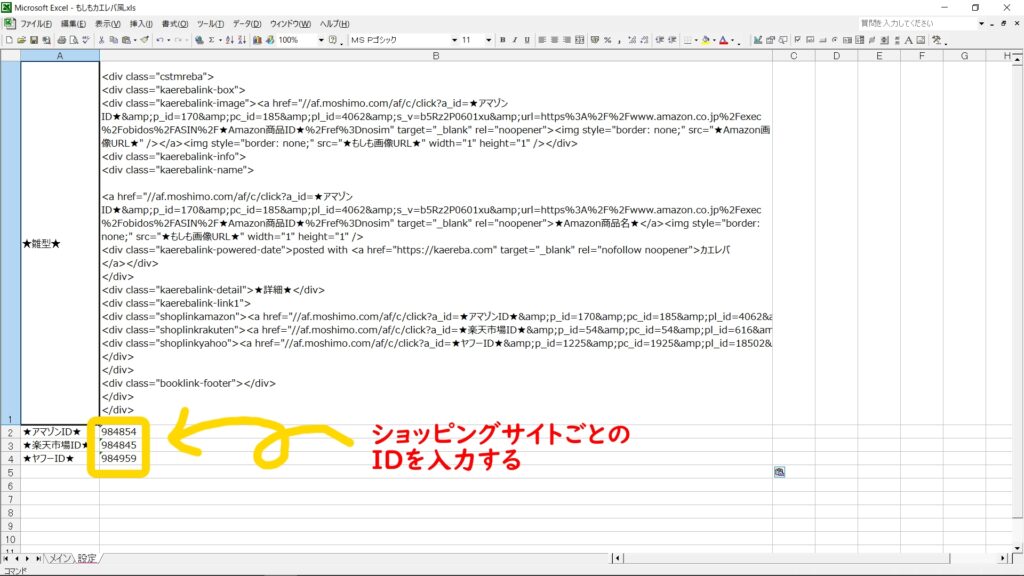
上の図は作者(私)のIDです。ご自分のIDを入力してください。
HTMLコードを貼り付ける
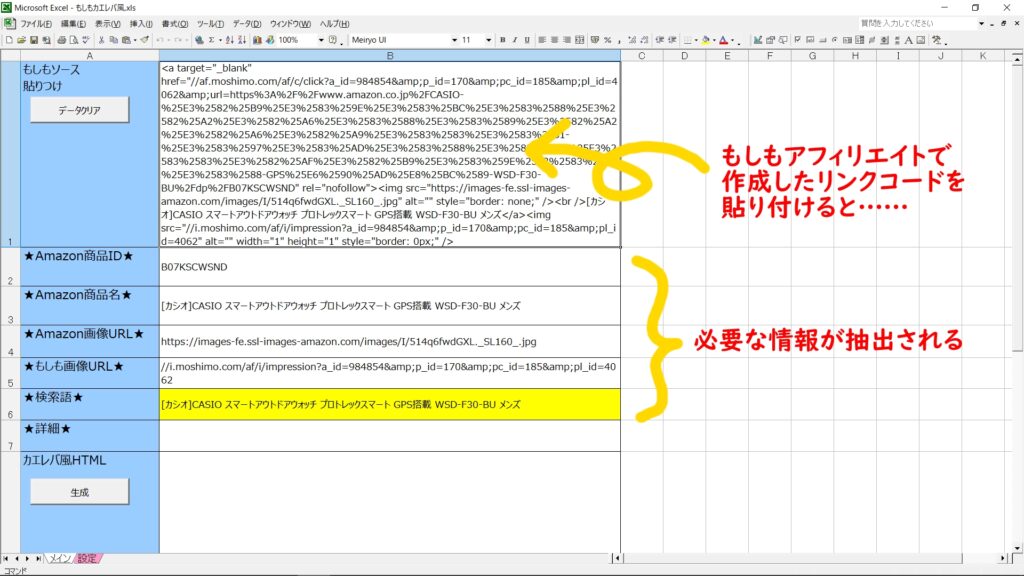
もしもアフィリエイトの商品検索ページでコピーしたHTMLコードを、[メイン]シートの[もしもソース貼り付け]欄(B1セル)に貼り付けてください。すると、下側のセルに必要な情報が抽出されます。
手作業で補正する
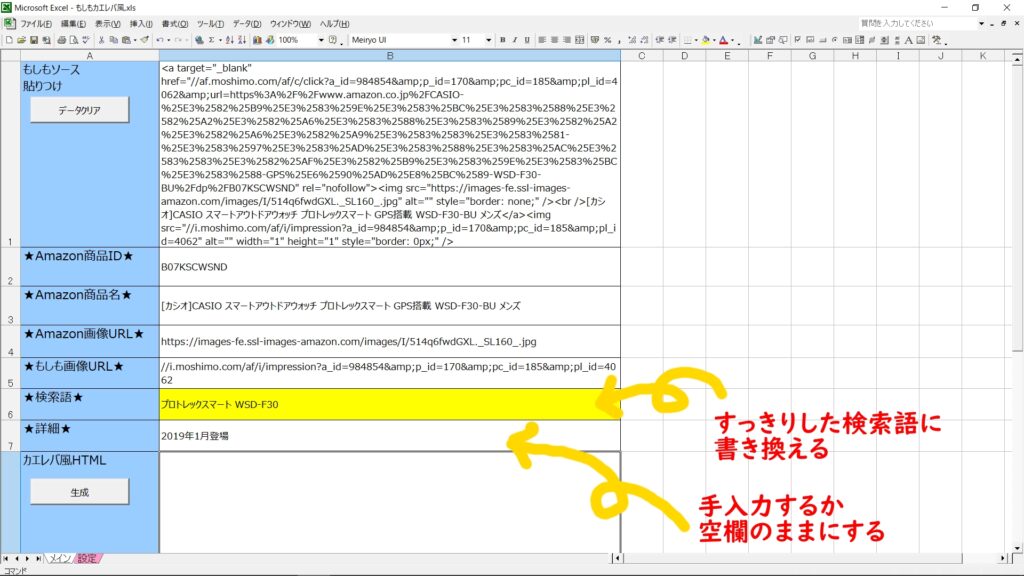
[★検索語★]欄は[★Amazon商品名★]と同じ内容になっています。この[★検索語★]は楽天市場やYahoo!ショッピングの検索でも使われるので、すっきりした検索語に書き換えることをおすすめします。上の図では「プロトレックスマート WSD-F30」と書き換えました。
[★詳細★]欄には適当に説明文を書いてください。上の図では「2019年1月登場」と入力しました。空欄のままでも問題ありません。本家カエレバでは、メーカー名や紹介文が入る箇所です。
カエレバ風HTMLを生成する
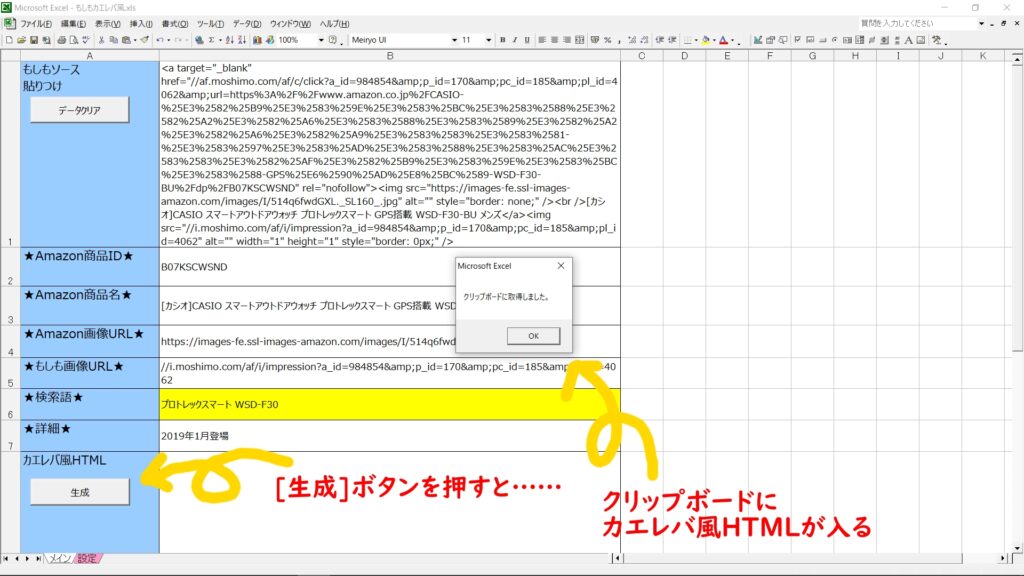
[生成]ボタンを押すと、クリップボードにカエレバ風HTMLが入ります。
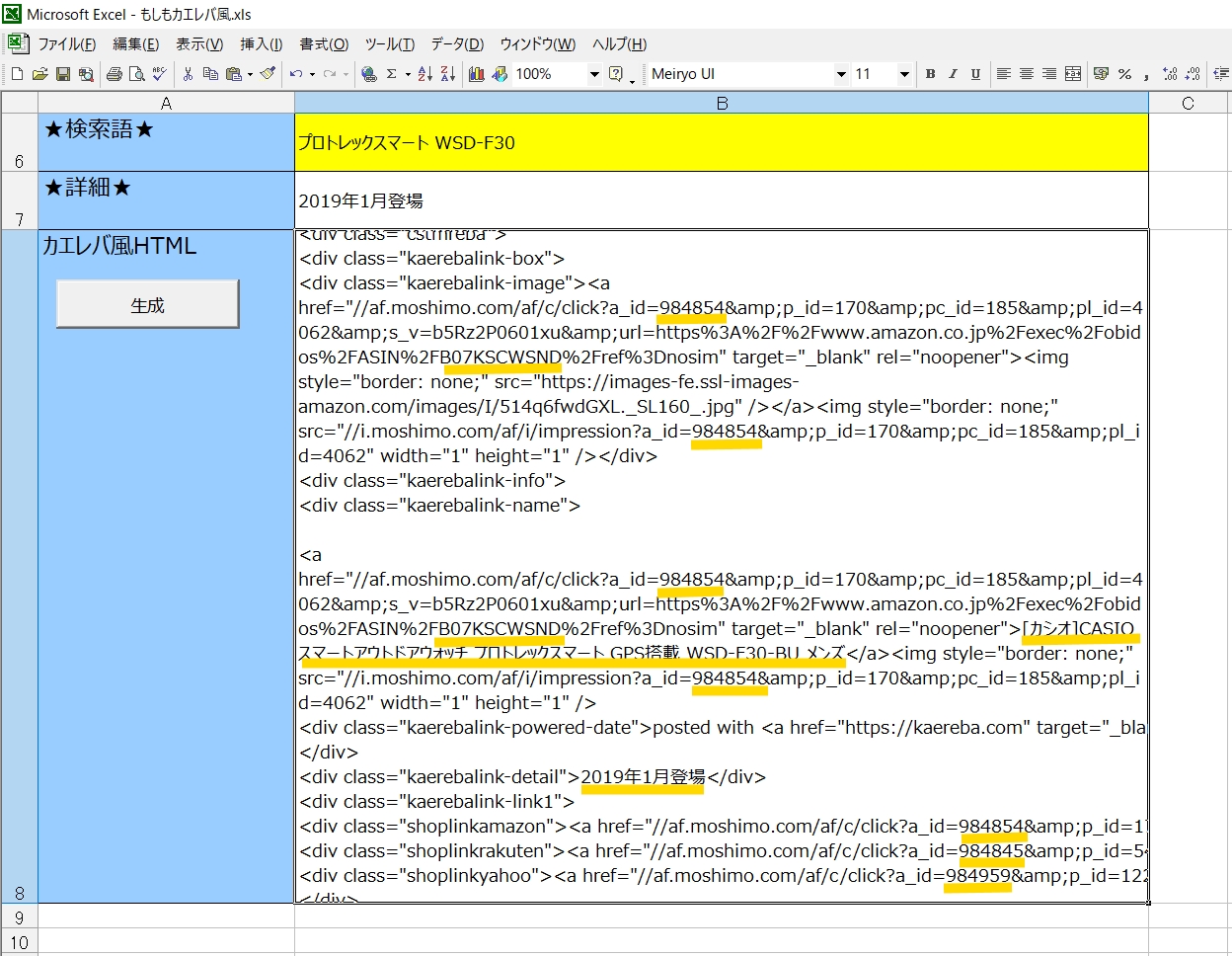
その内容は[カエレバ風HTML]欄にも入るので、入力値がはめ込まれていることを確認できます。
HTMLをサイトに貼り付ける
クリップボードの内容を記事に貼り付けると、こうなります。
デザインはいわゆる「amazlet風-2(cssカスタマイズ用)」固定です。
最後に
「カエレバ風」のバージョンアップを待つ間、これでしのぎます。
同じ悩みをお持ちの方のお役に立てればさいわいです。
もう一度ダウンロードリンクを置いておきます。


コメント